Photoshop绘画逼真的青苹果(4)
来源:
作者:
学习:6191人次
第七步:
现在我们开始着手添加高光效果,在图层面板顶部新建一个命名为“Highlight 1”图层。使用椭圆选区工具创建一个如下图的选区,使用白色填充。然后再按图画一个更大的椭圆选区,按下键盘上“Delete”清楚选区内容。取消选择并用滤镜>模糊>高斯模糊,半径10像素。
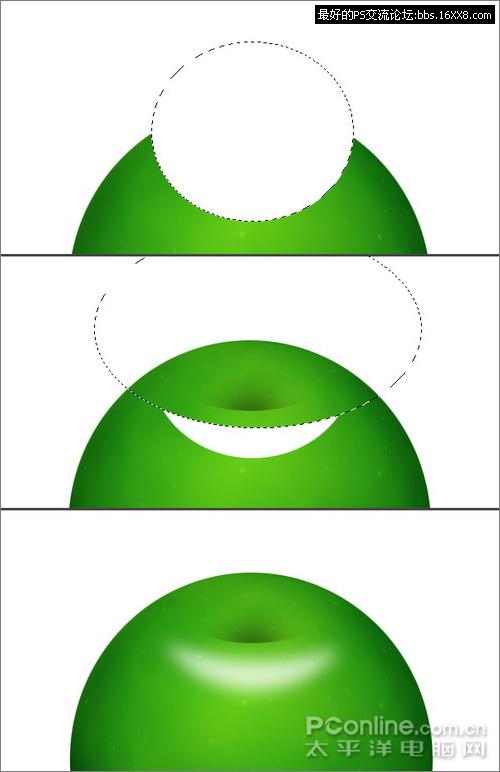
图7
第八步:
再在图层面板顶部新建一个命名为“Hightlight 2”图层,按下图使用椭圆选区工具创建一个选区,以白色填充。接着和上步一样再画一个椭圆选区,按“Delete”删除选中的内容。取消选择,使用滤镜>模糊>高斯模糊,半径为8像素。这样我们就为青苹果的顶部添加上高光效果。
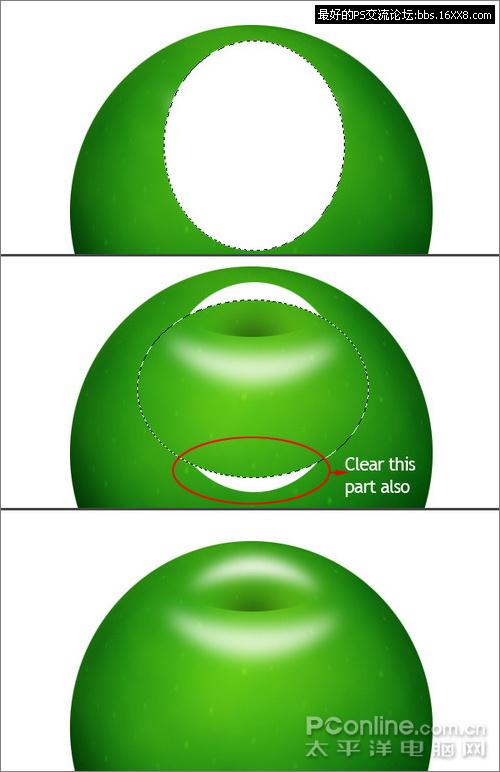
图8
学习 · 提示
相关教程
关注大神微博加入>>
网友求助,请回答!







